Lançamento de contas contábeis avulsas para o DRE
Esta operação permite ao usuário importar contas contábeis avulsas para o registro no Demonstrativo de Resultados do Exercício (DRE) em situações excepcionais que demandam inclusões específicas. É importante destacar que o arquivo a ser importado deve seguir um padrão de formatação específico para garantir a integridade e a precisão dos dados.
Neste documento, você encontrará todas as instruções detalhadas sobre como formatar corretamente o arquivo, além de um passo a passo para realizar a importação de forma eficiente e sem erros. Ao seguir as orientações, o processo de inclusão de contas contábeis no DRE será realizado com facilidade, permitindo que as informações contábeis estejam corretamente registradas para fins de análise financeira.
Pré-requisito
Para garantir que a importação das contas contábeis seja realizada com sucesso, é fundamental verificar se todos os centros de custo que serão importados estão corretamente cadastrados no sistema. Clique aqui para aprender a cadastrar um centro de custo.
Como acessar
- Realize o login no Vetor Farma.
- Acesse o menu: Financeiro >> Lançamentos de contas contábeis avulsas para o DRE.
Por padrão, todas as movimentações contábeis precisam estar vinculadas a um registro no financeiro. No entanto, esta tela permite abrir uma exceção, possibilitando a importação apenas do rateio da movimentação contábil, sem exigir o registro completo no financeiro.
1º Passo – Importação de contas contábeis avulsas para o DRE
Ao acessar a tela, o sistema realiza uma verificação para identificar se existem importações realizadas. Caso não haja registros importados, uma mensagem será exibida informando que o registro solicitado não foi encontrado. Nesse caso, o usuário pode simplesmente clicar em "Ok" para fechar a mensagem, e a tela será aberta normalmente, sem dados.
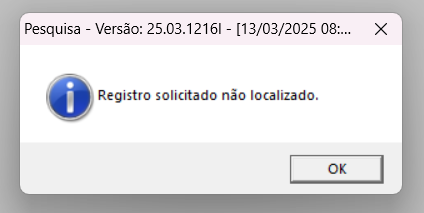
Se, por outro lado, existirem registros importados, a tela será exibida de imediato e esses registros serão apresentados. A tela está organizada em duas seções distintas como ilustrado na imagem abaixo. A primeira seção exibe os lotes de registros importados, disponíveis após a realização de uma importação. Nela, o usuário pode visualizar os diferentes lotes e selecionar o desejado para análise. Após selecionar um lote na primeira seção, a segunda seção exibe os registros individuais que fazem parte desse lote. Aqui, é possível detalhar os registros e analisar os rateios associados a cada um.
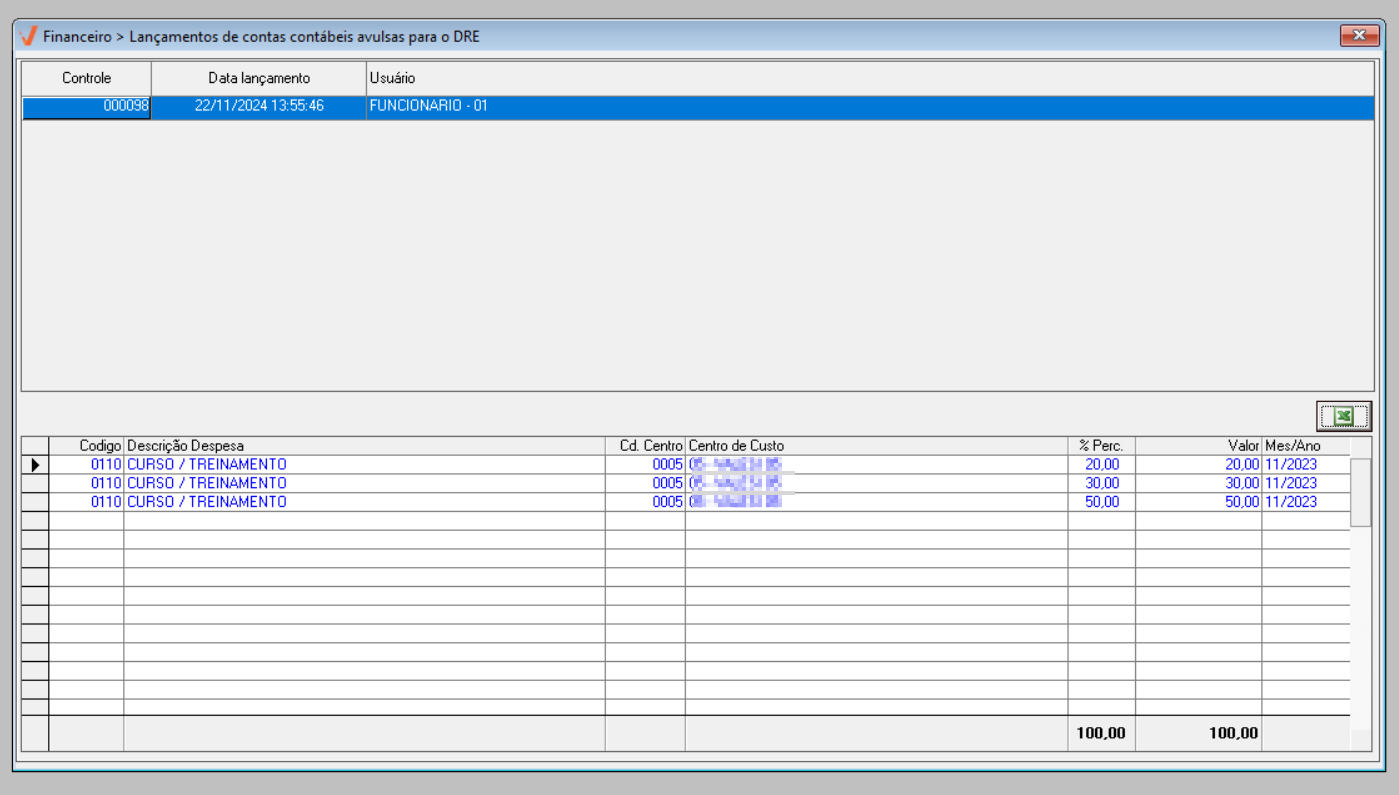
Para realizar uma importação é necessário que o arquivo siga um padrão de estruturação, como mencionado anteriormente. Para visualizar o layout aceito pelo sistema, clique no ícone do Excel "", em seguida uma mensagem instrutiva será exibida, orientando-o sobre o modelo de formatação do conteúdo.
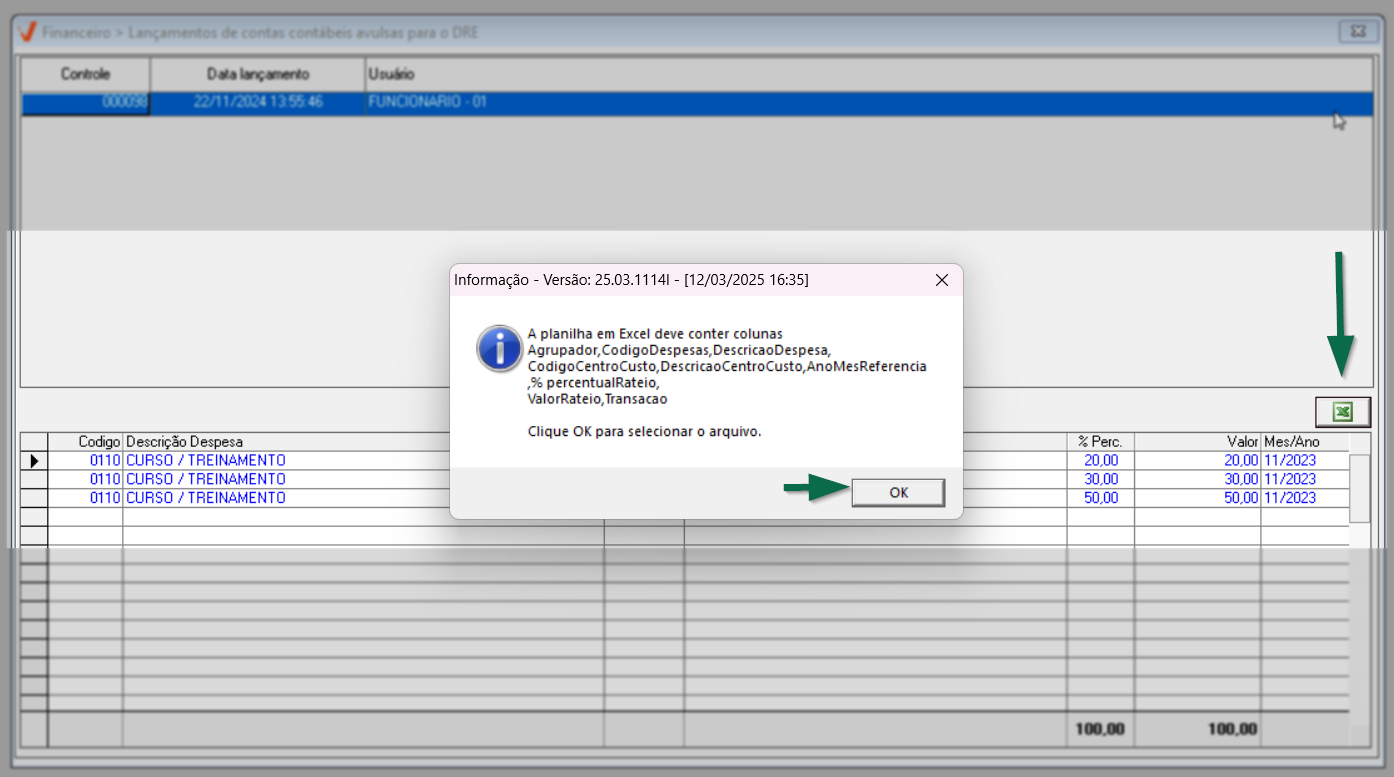
No entanto, para uma melhor compreensão, leia abaixo como o usuário deve formatar o arquivo:
- O arquivo deve ser gerado no formato Excel (.XLSX ou .XLS).
- A formatação deve seguir coerente com o layout aceito, ou seja, descrito na mensagem. Observe:
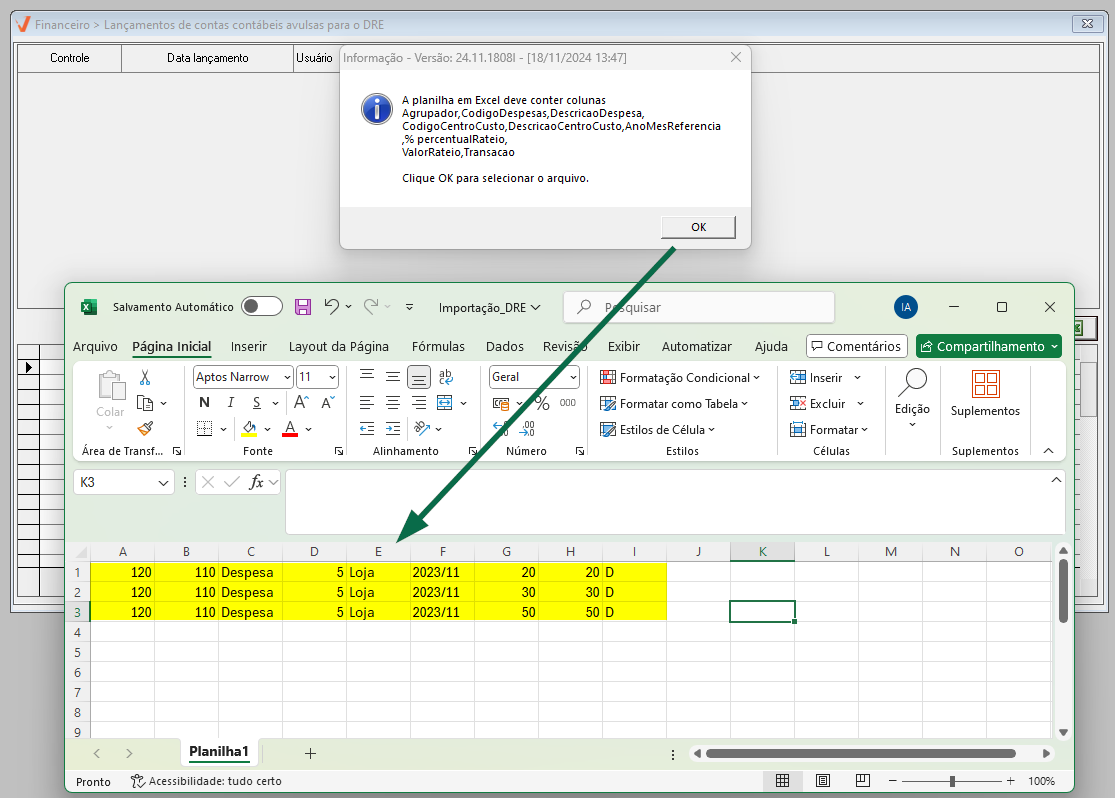
O código de agrupamento tem a finalidade de agrupar os registros de importação com base no lote. Em outras palavras, se houver códigos de agrupamento diferentes, os registros serão gravados em lotes separados. Verifique o exemplo a seguir, onde um arquivo único foi importado, mas ele contém três códigos de agrupamento diferentes. Cada um desses códigos foi utilizado para registrar as importações em lotes separados:
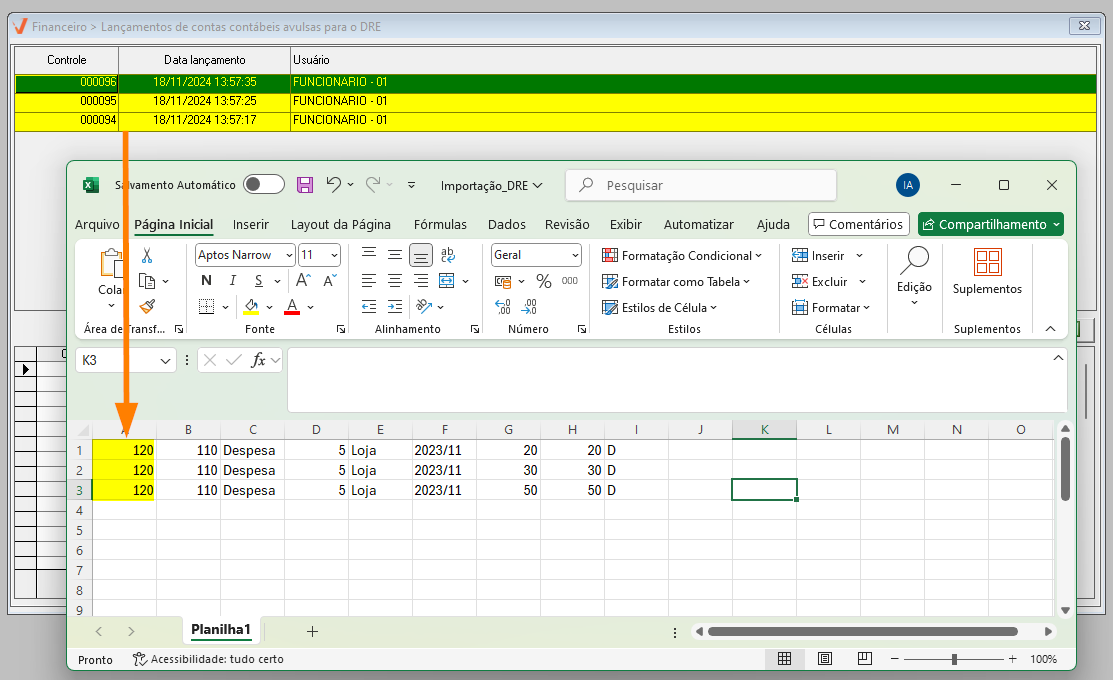
O ano e mês devem ser separados por “/” (exemplo: 2023/11):
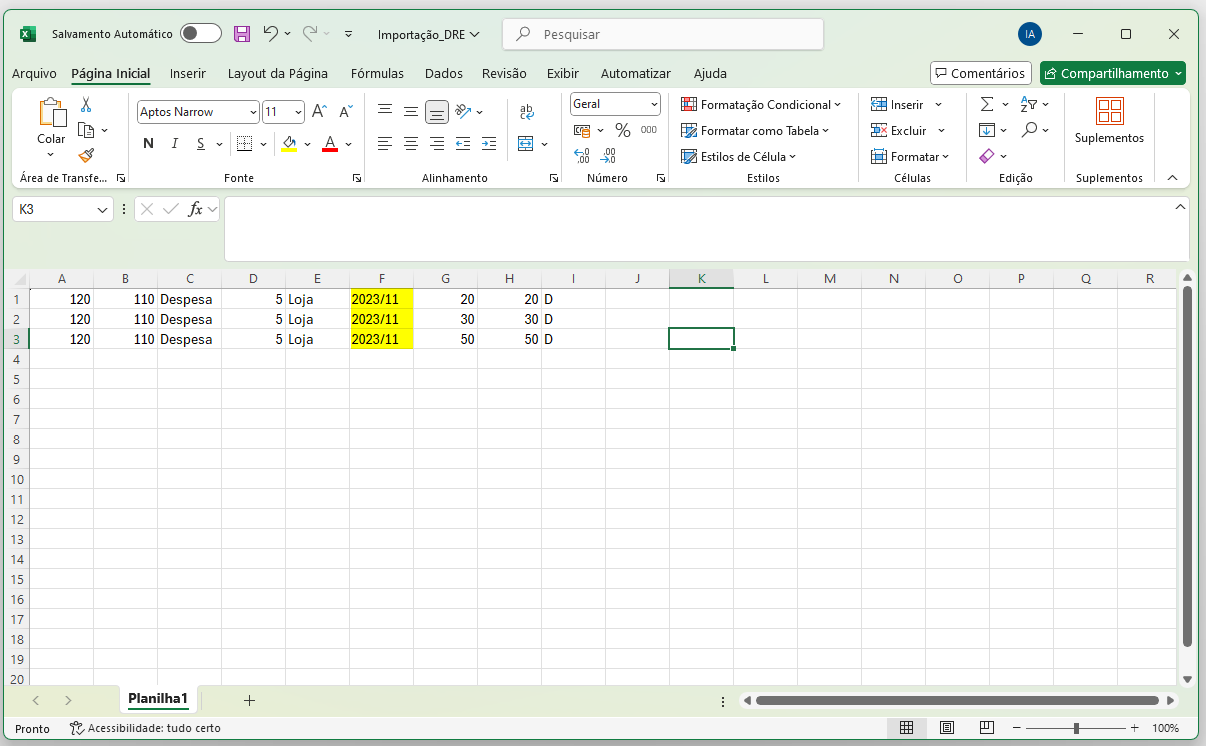
A soma das porcentagens e valores dos registros importados deve ser igual a 100%.
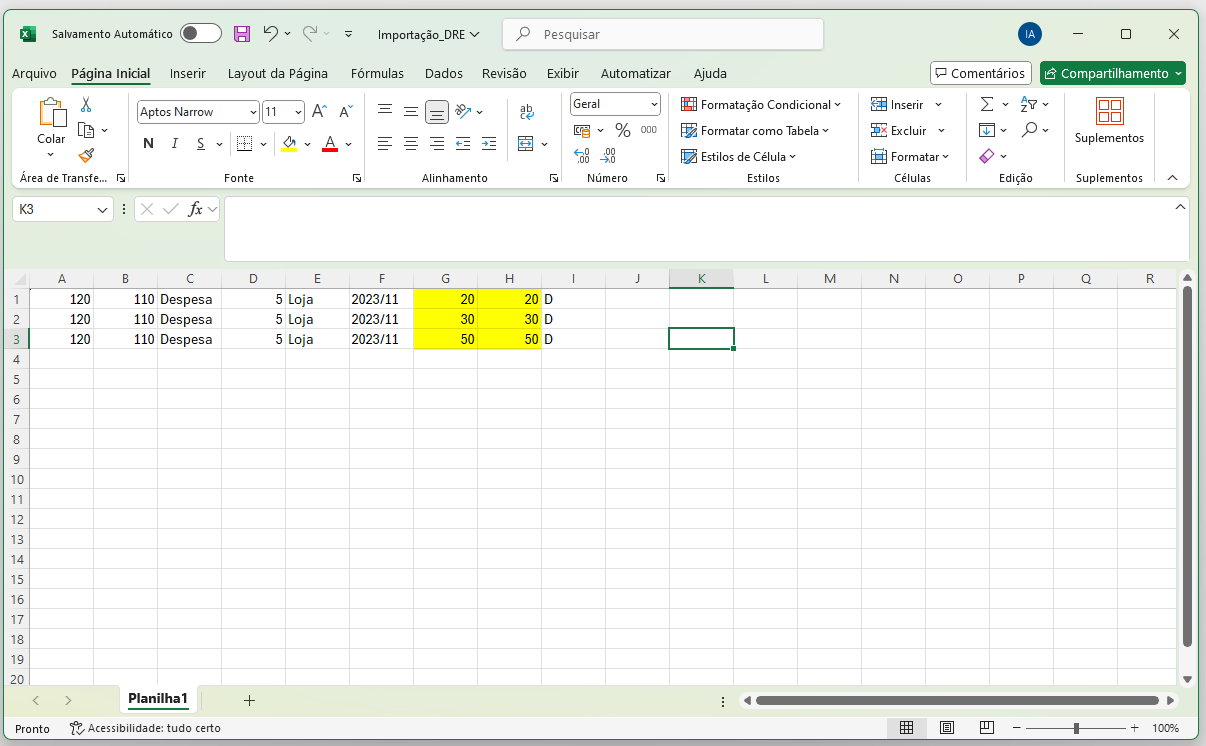
E o tipo de transação deve ser informado seguindo o padrão de letras "C" para crédito e "D" para débito;
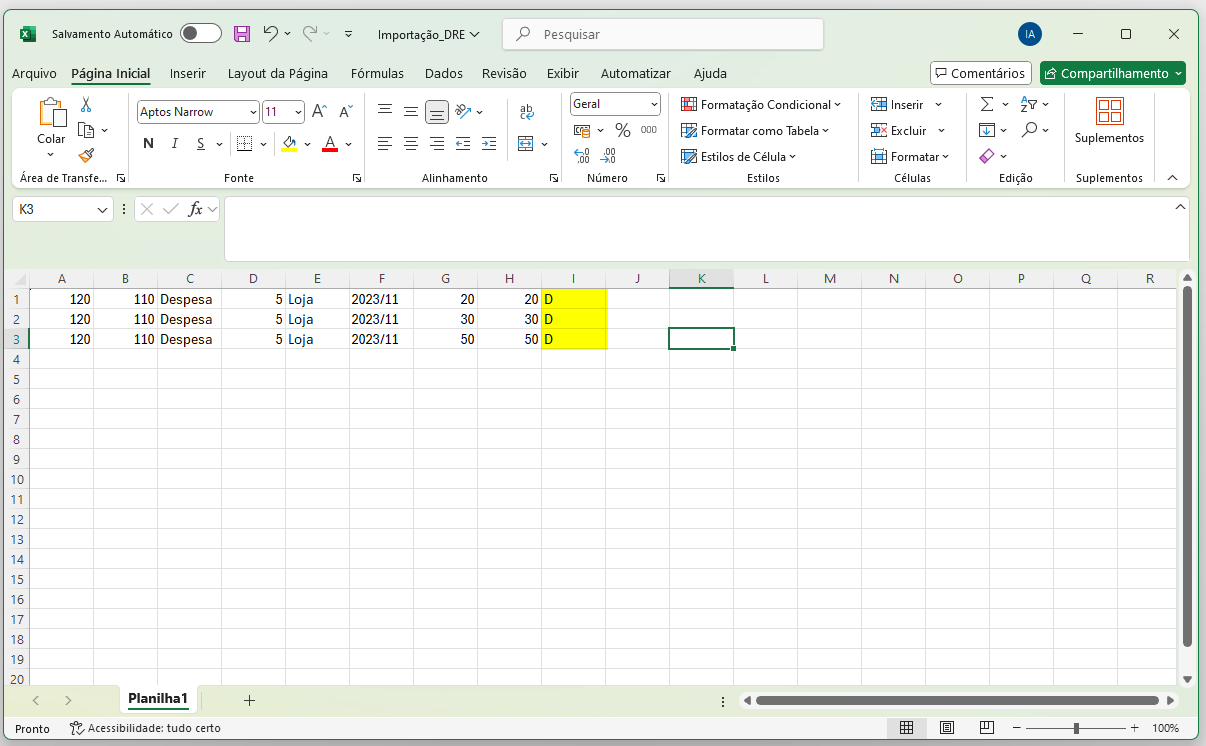
Após estruturar o arquivo conforme mencionado, clique em >> Ok na mensagem exibida. Em seguida, uma nova tela será exibida para que encontre e selecione o arquivo.
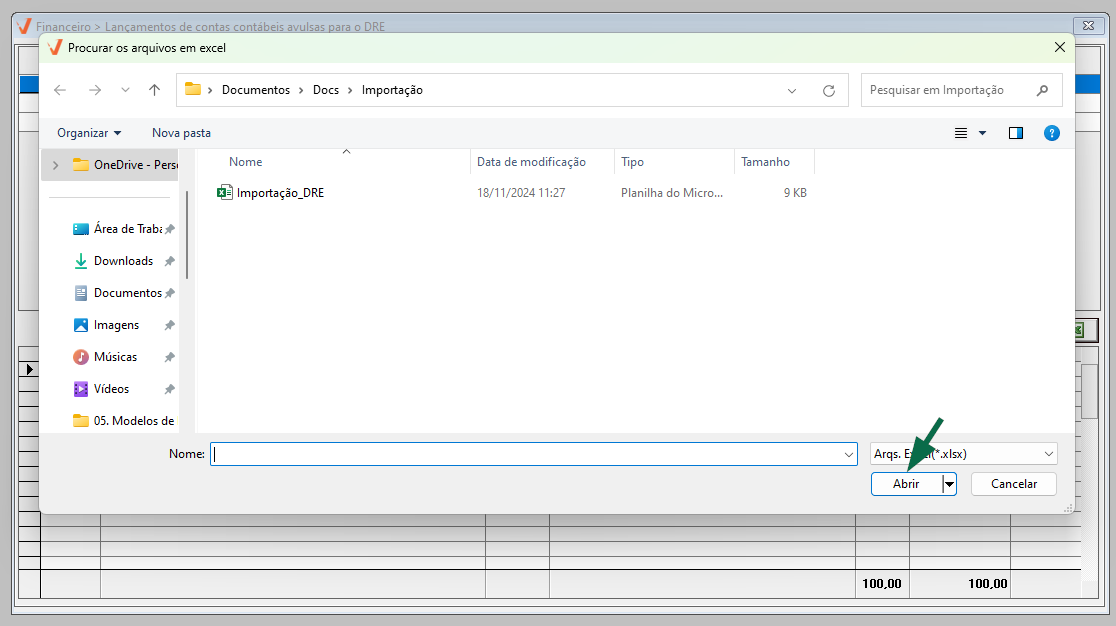
Após a importação bem-sucedida do arquivo, os dados serão lançados no fluxo do DRE, e o registro da operação será exibido na primeira seção da tela. Essa seção incluirá as seguintes informações: número de controle interno (gerado automaticamente pelo sistema), data e hora da importação, e o usuário responsável pelo processo. A segunda seção exibirá as despesas e/ou receitas importadas. Veja o exemplo abaixo:
Clique no lançamento de interesse na seção superior da tela, para que os dados correspondentes sejam detalhados na seção inferior.
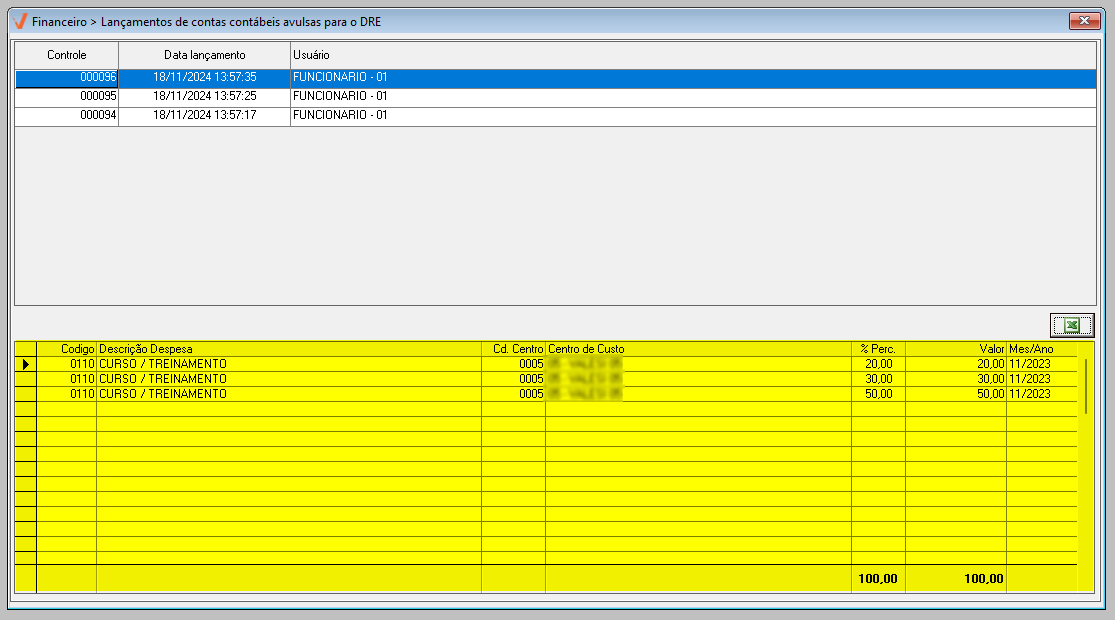
Em um cenário no qual o arquivo importado apresentar algum código de conta contábil que o sistema não reconheça, será gerado um arquivo de log. Este arquivo será salvo no disco (C:) do computador com o nome "LogImportacaoContaContabil" e indicará quais registros não possuem a conta contábil cadastrada no sistema. Veja um exemplo:
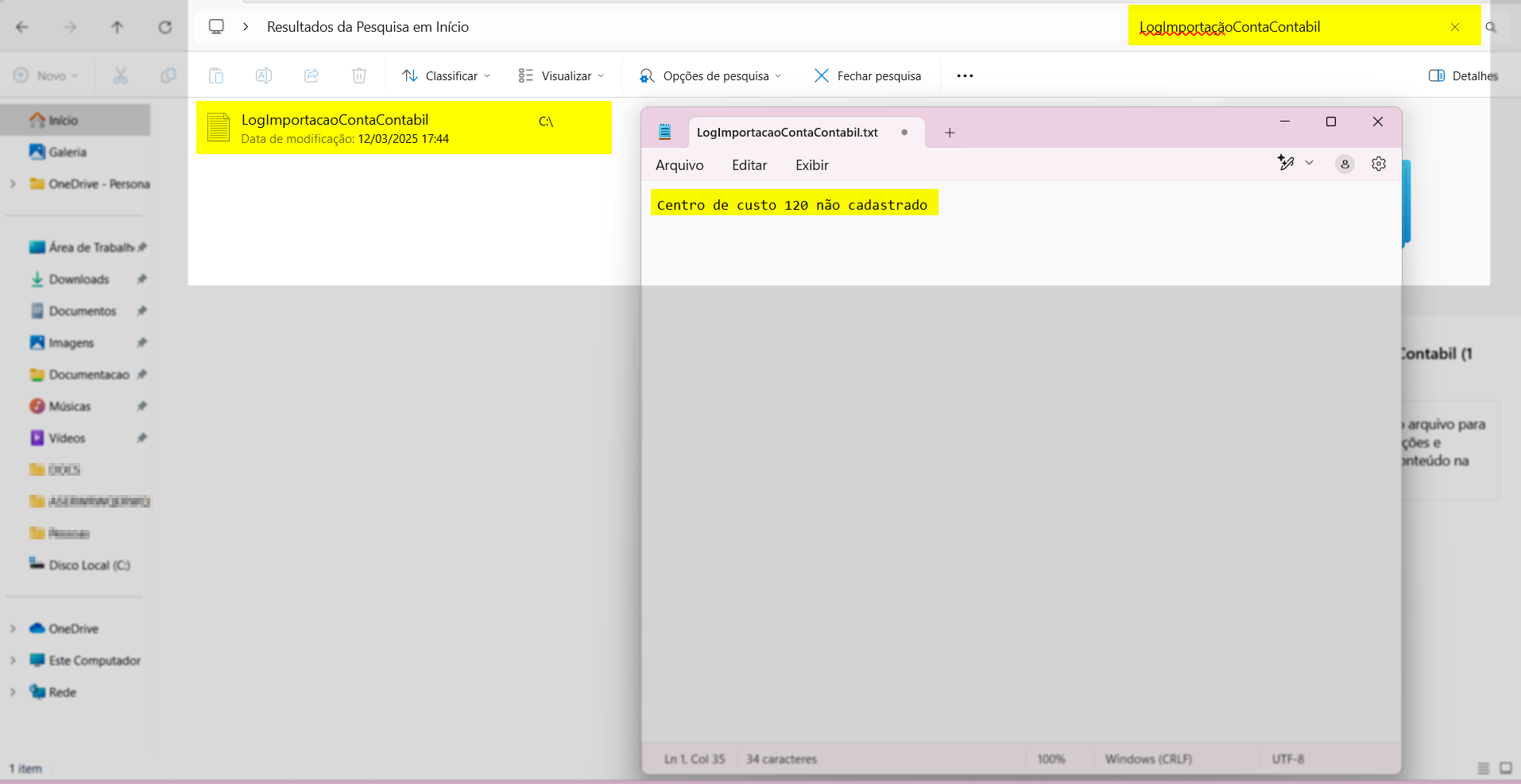
Portanto, basta cadastrar a conta contábil ou, se necessário, corrigir as informações e realizar a importação novamente.
Por fim, caso seja necessário excluir a importação detalhada na tela, clique sobre o lote importado e pressionar F5. Em seguida, basta confirmar a mensagem exibida para efetuar a exclusão.
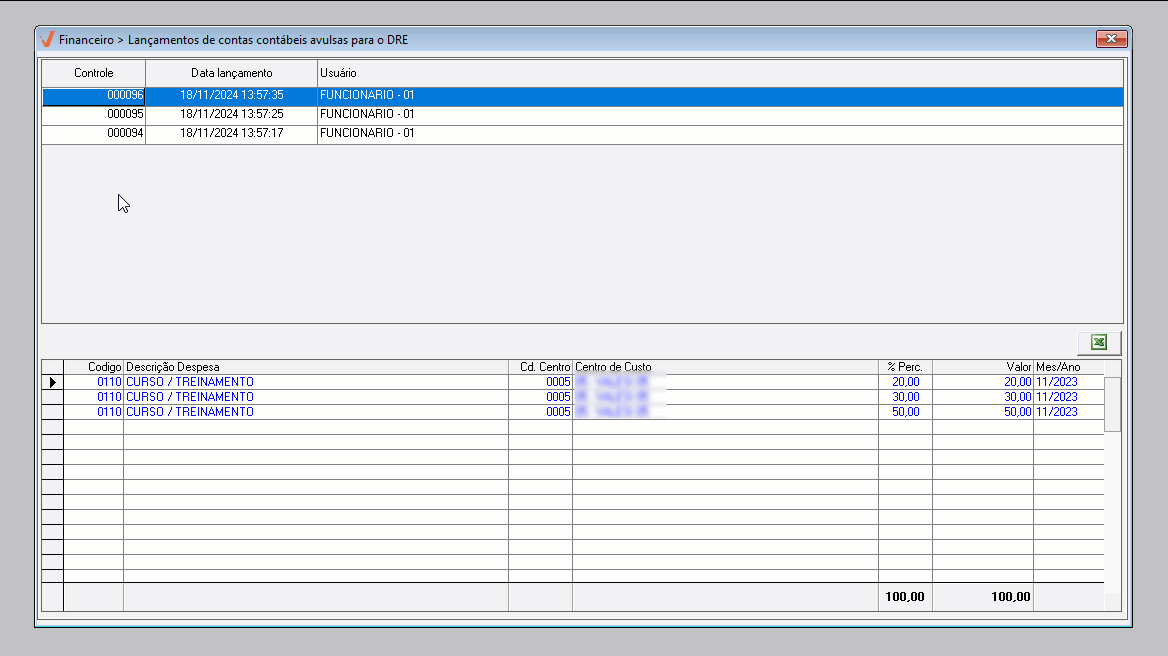
Para gerenciar os lançamentos registrados no DRE a partir dessas importações, o usuário pode acessar o relatório "Consulta de Despesas" no menu Relatórios >> Contábil. O relatório estará disponível no formato de cubo, permitindo que o usuário o modele conforme necessário. Além disso, caso o usuário deseje identificar os lançamentos provenientes dessa origem, recomendamos que seja atribuído ao relatório o parâmetro "OrigemLancamento". Isso possibilitará a visualização da origem de cada lançamento. Clique aqui e aprenda a gerar este relatório.
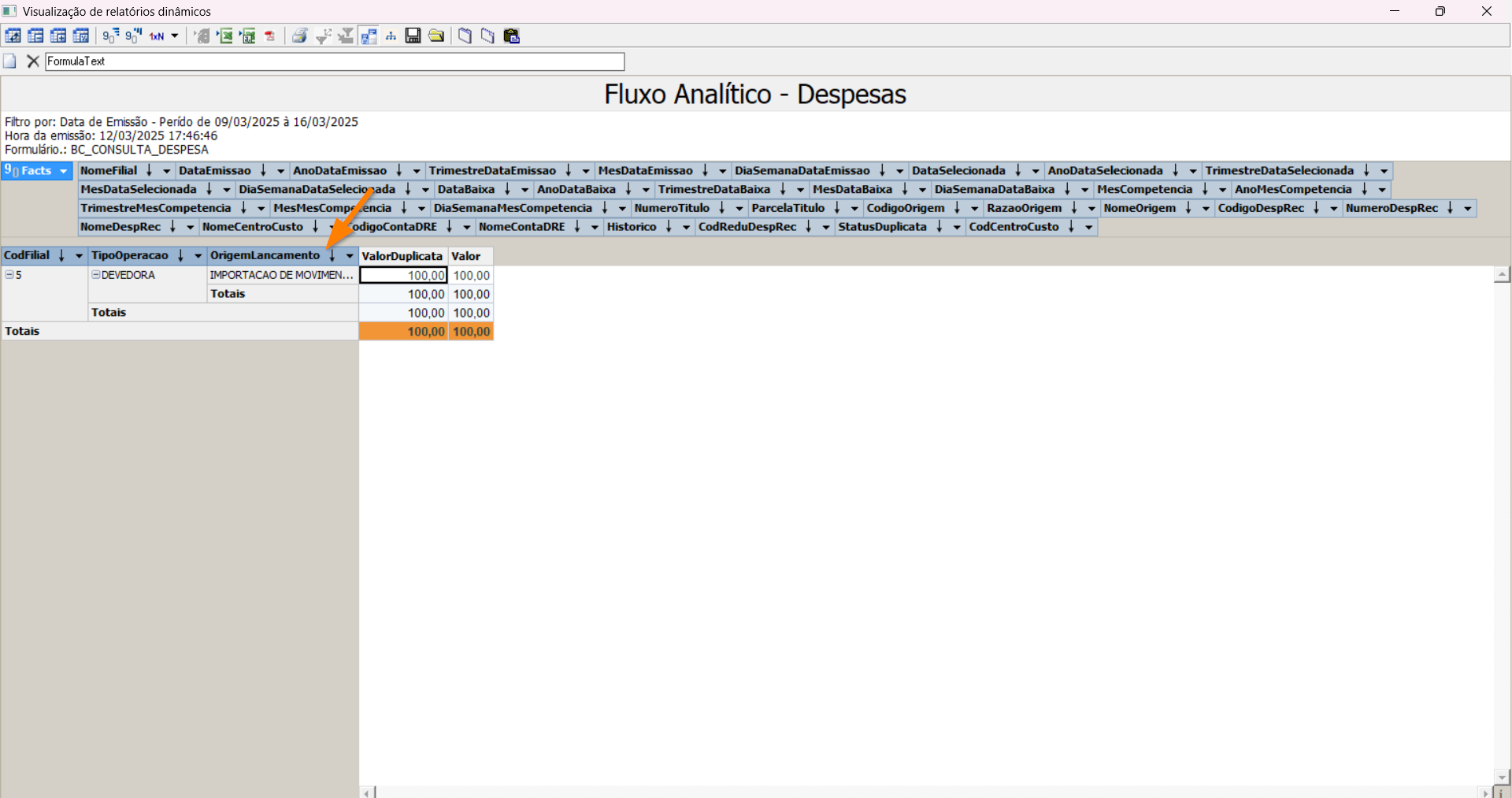
Assista à videoaula:
Explore outros conteúdos e descubra o passo a passo da operação.